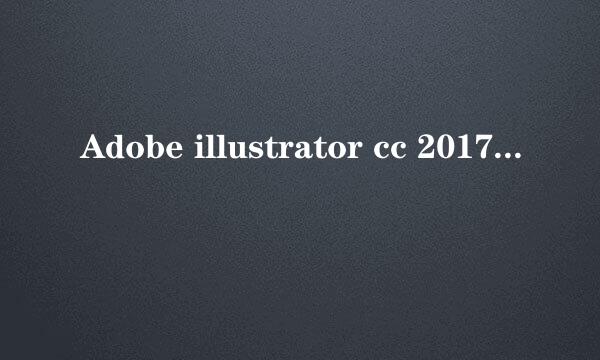Adobe InDesign CC 2018 数据合并功能如何使用
的有关信息介绍如下:
Adobe InDesign CC 2018是专业的排版工具,“数据合并”功能可以批量进行可变数据排版,但是怎么使用呐,下面我就为大家介绍“Adobe InDesign CC 2018 数据合并功能如何使用”
打开软件,新建空白文档,如图1、2、3所示
在窗口功能栏中找到应用程序,在应用程序中找到“数据合并”如图4、图5所示
鼠标点击确认,调出数据合并功能面板,点击右上角,如图6所示,可以选择数据源。如图7所示,选择自己需要的数据,确认打开。
举例说明:选择文字工具,在空白文档上画个文本框,鼠标点击导入的数据源,如图8和图9所示
调整好字体和字体大小,用文本对齐功能(必须选择文字工具,文本对齐功能才能使用),把文字对齐居中,如图10所示。在窗口功能栏中找到对象和版面,在里面找到对齐功能,如图11所示
如图12所示,用对齐功能把文字居中对齐,可以每页预览一下,确认没什么问题。如图13所示,可以批量导出成PDF,如图14所示,这样就可以了
版权声明:文章由 酷酷问答 整理收集,来源于互联网或者用户投稿,如有侵权,请联系我们,我们会立即处理。如转载请保留本文链接:https://www.kukuwd.com/answer/67556.html